认识Excel单元格的基本操作
excel表格基础知识教学

excel表格基础知识教学摘要:1.Excel简介与基本操作2.数据输入与编辑3.单元格格式设置与样式应用4.常用函数与公式应用5.数据排序、筛选与汇总6.图表制作与数据可视化7.页面设置与打印技巧8.高级功能与应用9.实战案例与综合实战正文:一、Excel简介与基本操作Excel是一款功能强大的电子表格软件,广泛应用于办公、数据处理、统计分析等领域。
本章节将介绍Excel的基本操作,包括启动、界面认识、创建与保存工作簿等。
1.启动与界面认识通过“开始”菜单或桌面快捷方式启动Excel,进入主界面。
界面主要包括快速访问工具栏、功能区、工作表区等部分。
2.创建与保存工作簿新建一个空白工作簿,可根据需要更改文件名和保存位置。
此外,还可以通过模板创建特定格式的工作簿。
二、数据输入与编辑在Excel中,正确输入数据是制作表格的基础。
本章节将介绍数据输入、单元格选择、撤销与恢复等操作。
1.数据输入根据不同需求,分别输入文本、数字、日期、时间等数据。
注意特殊数据的输入方法,如电话号码、身份证号等。
2.单元格选择掌握单元格的选择方法,包括单个单元格、连续单元格、不连续单元格等。
3.撤销与恢复使用“撤销”按钮或快捷键Ctrl+Z,可撤销上一步操作。
若要恢复已撤销的操作,可以使用“恢复”按钮或快捷键Ctrl+Y。
三、单元格格式设置与样式应用为了让表格更加美观易读,掌握单元格格式设置与样式应用至关重要。
1.单元格格式设置根据需要调整单元格的字体、字号、颜色、对齐方式等。
2.单元格格式的应用根据表格内容,为不同单元格应用不同的格式,提高表格的可读性。
四、常用函数与公式应用Excel内置了大量函数,可方便地进行数据计算与分析。
本章节将介绍常用函数与公式的应用。
1.数学与统计函数如SUM(求和)、AVERAGE(平均值)、COUNT(计数)等。
2.文本处理函数如LEFT(提取左侧字符)、RIGHT(提取右侧字符)、MID(提取中间字符)等。
Excel表格的基本操作
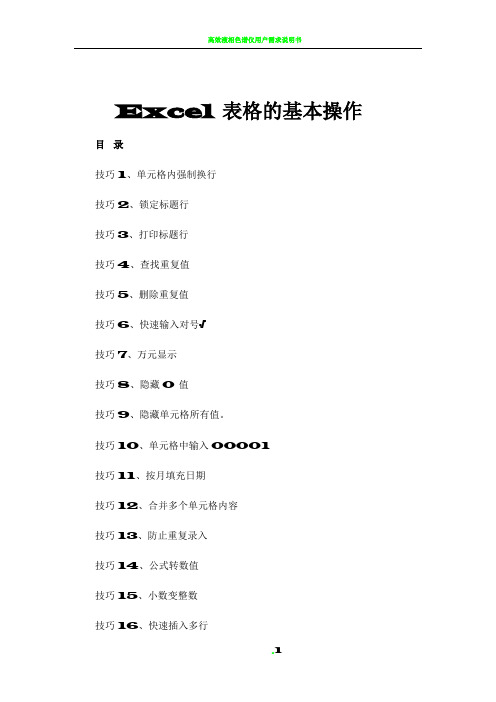
Excel表格的基本操作目录技巧1、单元格内强制换行技巧2、锁定标题行技巧3、打印标题行技巧4、查找重复值技巧5、删除重复值技巧6、快速输入对号√技巧7、万元显示技巧8、隐藏0值技巧9、隐藏单元格所有值。
技巧10、单元格中输入00001技巧11、按月填充日期技巧12、合并多个单元格内容技巧13、防止重复录入技巧14、公式转数值技巧15、小数变整数技巧16、快速插入多行技巧17、两列互换技巧18、批量设置求和公式技巧19、同时查看一个excel文件的两个工作表。
技巧20:同时修改多个工作表技巧21:恢复未保存文件技巧22、给excel文件添加打开密码技巧23、快速关闭所有excel文件技巧24、制作下拉菜单技巧25、二级联动下拉技巧27、删除空白行技巧28、表格只能填写不能修改技巧29、文字跨列居中显示技巧30、批注添加图片技巧31、批量隐藏和显示批注技巧32、解决数字不能求和技巧33、隔行插入空行技巧34、快速调整最适合列宽技巧35、快速复制公式技巧36、合并单元格筛选技巧1、单元格内强制换行在单元格中某个字符后按alt+回车键,即可强制把光标换到下一行中。
技巧2、锁定标题行选取第2行,视图- 冻结窗格- 冻结首行(或选取第2行- 冻结窗格)冻结后再向下翻看时标题行始终显示在最上面。
技巧3、打印标题行如果想在打印时每一页都显示标题,页面布局- 打印标题- 首端标题行:选取要显示的行技巧4、查找重复值选取数据区域- 开始- 条件格式- 突出显示单元格规则- 重复值。
显示效果:技巧5、删除重复值选取含重复值的单元格区域,数据- 删除重复值。
技巧6、快速输入对号√在excel中输入符号最快的方式就是利用alt+数字的方式,比如输入√,你可以:按alt不松,然后按小键盘的数字键:41420技巧7、万元显示在一个空单元格输入10000(建议设置数字格式和边框)- 复制它- 选择性粘贴- 运算:除转换后技巧8、隐藏0值表格中的0值如果不想显示,可以通过:文件- excel选项- 高级- 在具有零值的单元格技巧9、隐藏单元格所有值。
excel数据处理 教学大纲
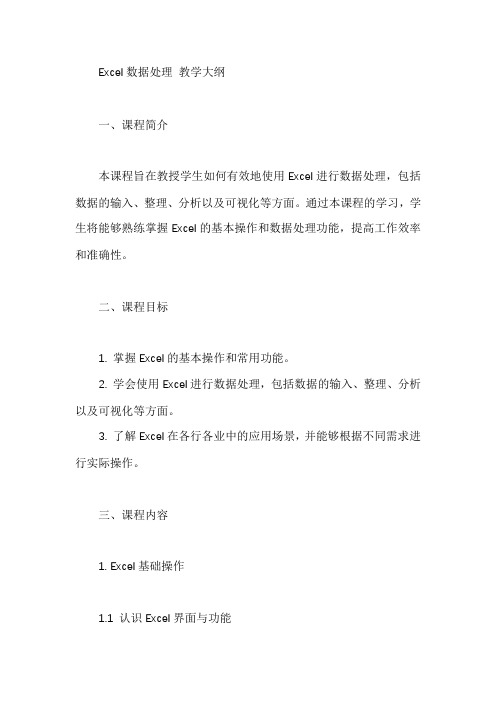
Excel数据处理教学大纲一、课程简介本课程旨在教授学生如何有效地使用Excel进行数据处理,包括数据的输入、整理、分析以及可视化等方面。
通过本课程的学习,学生将能够熟练掌握Excel的基本操作和数据处理功能,提高工作效率和准确性。
二、课程目标1. 掌握Excel的基本操作和常用功能。
2. 学会使用Excel进行数据处理,包括数据的输入、整理、分析以及可视化等方面。
3. 了解Excel在各行各业中的应用场景,并能够根据不同需求进行实际操作。
三、课程内容1. Excel基础操作1.1 认识Excel界面与功能1.2 单元格的基本操作与数据输入1.3 格式化单元格与设置单元格属性1.4 行与列的基本操作1.5 查找与替换数据1.6 数据验证与输入提示1.7 数据合并与拆分1.8 常用公式与函数的使用(SUM, AVERAGE, MAX, MIN等)2. 数据处理与分析2.1 数据排序与筛选2.2 数据分类汇总与数据透视表2.3 数据透视图的制作与应用2.4 数据查找与数据匹配(VLOOKUP等)2.5 数据合并计算与多表关联查询2.6 数据模拟运算与分析(假设分析、方案管理等)2.7 宏的使用与自动化报表生成3. Excel在各行业的应用案例3.1 Excel在财务管理中的应用(预算编制、报表分析等)3.2 Excel在人力资源管理中的应用(员工信息管理、绩效管理等)3.3 Excel在市场营销中的应用(销售数据分析、市场调查等)3.4 Excel在生产管理中的应用(生产计划编制、库存管理等)3.5 Excel在行政管理中的应用(会议安排、文件管理等)四、教学方法本课程采用理论与实践相结合的教学方法,以案例教学为主导,通过讲解案例、示范操作、小组讨论等方式进行学习。
同时,将提供大量的实际案例和练习题,以便学生进行实践操作和巩固所学知识。
五、考核方式本课程的考核方式将采用作业考核与期末考试相结合的方式进行。
excel的基本操作
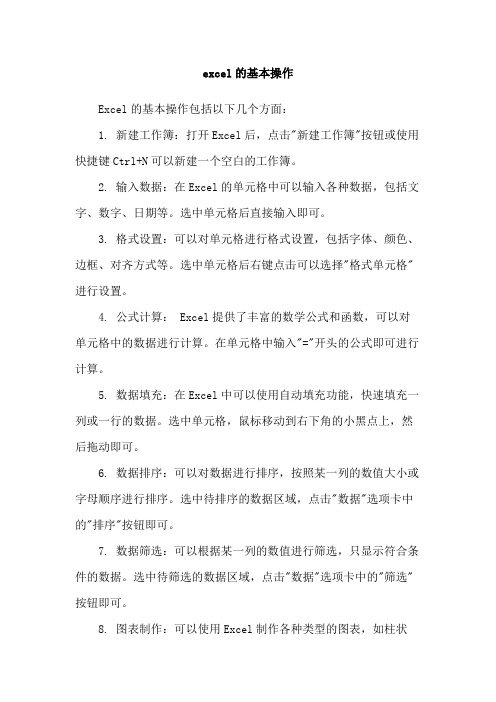
excel的基本操作Excel的基本操作包括以下几个方面:1. 新建工作簿:打开Excel后,点击"新建工作簿"按钮或使用快捷键Ctrl+N可以新建一个空白的工作簿。
2. 输入数据:在Excel的单元格中可以输入各种数据,包括文字、数字、日期等。
选中单元格后直接输入即可。
3. 格式设置:可以对单元格进行格式设置,包括字体、颜色、边框、对齐方式等。
选中单元格后右键点击可以选择"格式单元格"进行设置。
4. 公式计算: Excel提供了丰富的数学公式和函数,可以对单元格中的数据进行计算。
在单元格中输入"="开头的公式即可进行计算。
5. 数据填充:在Excel中可以使用自动填充功能,快速填充一列或一行的数据。
选中单元格,鼠标移动到右下角的小黑点上,然后拖动即可。
6. 数据排序:可以对数据进行排序,按照某一列的数值大小或字母顺序进行排序。
选中待排序的数据区域,点击"数据"选项卡中的"排序"按钮即可。
7. 数据筛选:可以根据某一列的数值进行筛选,只显示符合条件的数据。
选中待筛选的数据区域,点击"数据"选项卡中的"筛选"按钮即可。
8. 图表制作:可以使用Excel制作各种类型的图表,如柱状图、折线图、饼图等。
选中要制作图表的数据区域,点击"插入"选项卡中的相应图表按钮即可。
9. 打印输出:可以将Excel文件打印输出成纸质文档或PDF文件。
点击"文件"选项卡中的"打印"按钮即可进行打印设置。
以上是Excel的一些基本操作,可以根据具体需求进行使用和学习。
计算机二级excel第二套
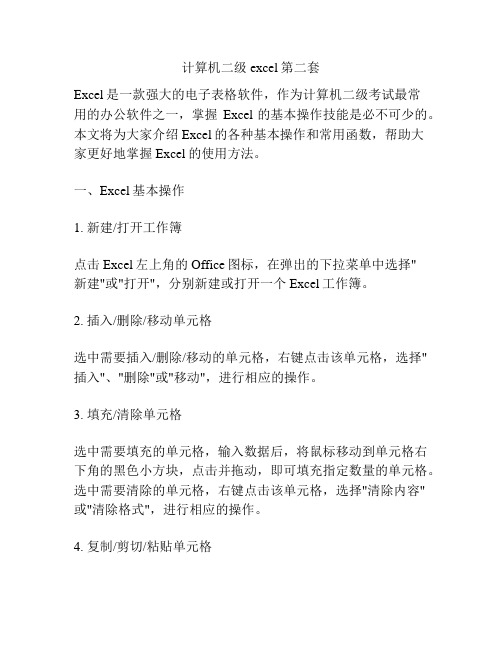
计算机二级excel第二套Excel是一款强大的电子表格软件,作为计算机二级考试最常用的办公软件之一,掌握Excel的基本操作技能是必不可少的。
本文将为大家介绍Excel的各种基本操作和常用函数,帮助大家更好地掌握Excel的使用方法。
一、Excel基本操作1. 新建/打开工作簿点击Excel左上角的Office图标,在弹出的下拉菜单中选择"新建"或"打开",分别新建或打开一个Excel工作簿。
2. 插入/删除/移动单元格选中需要插入/删除/移动的单元格,右键点击该单元格,选择"插入"、"删除"或"移动",进行相应的操作。
3. 填充/清除单元格选中需要填充的单元格,输入数据后,将鼠标移动到单元格右下角的黑色小方块,点击并拖动,即可填充指定数量的单元格。
选中需要清除的单元格,右键点击该单元格,选择"清除内容"或"清除格式",进行相应的操作。
4. 复制/剪切/粘贴单元格选中需要复制/剪切的单元格,右键点击该单元格,选择"复制"或"剪切"。
将鼠标移动到需要粘贴的单元格,右键点击该单元格,选择"粘贴",进行相应的操作。
5. 选中单元格单击需要选中的单元格即可选中该单元格,按住鼠标左键向下或向右拖动鼠标,可选中一定数量的相邻单元格。
6. 移动/拖动单元格内容选中需要移动/拖动的单元格,将鼠标移动到单元格左上角,即可看到一个四向箭头,点击并拖动,即可移动单元格内容。
7. 调整单元格大小将鼠标移动到单元格的边界线,即可看到一个双向箭头,点击并拖动,即可调整单元格大小。
8. 单元格定位在Excel界面的左上角有一个"名称框",输入需要跳转到的单元格地址,例如"A1",按下Enter键即可跳转到该单元格。
EXCEL基本功能与常用小技巧
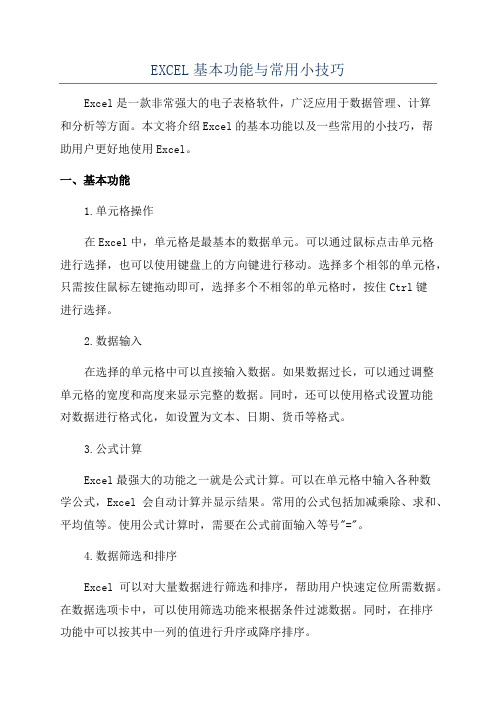
EXCEL基本功能与常用小技巧Excel是一款非常强大的电子表格软件,广泛应用于数据管理、计算和分析等方面。
本文将介绍Excel的基本功能以及一些常用的小技巧,帮助用户更好地使用Excel。
一、基本功能1.单元格操作在Excel中,单元格是最基本的数据单元。
可以通过鼠标点击单元格进行选择,也可以使用键盘上的方向键进行移动。
选择多个相邻的单元格,只需按住鼠标左键拖动即可,选择多个不相邻的单元格时,按住Ctrl键进行选择。
2.数据输入在选择的单元格中可以直接输入数据。
如果数据过长,可以通过调整单元格的宽度和高度来显示完整的数据。
同时,还可以使用格式设置功能对数据进行格式化,如设置为文本、日期、货币等格式。
3.公式计算Excel最强大的功能之一就是公式计算。
可以在单元格中输入各种数学公式,Excel会自动计算并显示结果。
常用的公式包括加减乘除、求和、平均值等。
使用公式计算时,需要在公式前面输入等号"="。
4.数据筛选和排序Excel可以对大量数据进行筛选和排序,帮助用户快速定位所需数据。
在数据选项卡中,可以使用筛选功能来根据条件过滤数据。
同时,在排序功能中可以按其中一列的值进行升序或降序排序。
5.数据格式化在Excel中,可以对数据进行格式化,使其更易于阅读和理解。
可以为单元格设置字体、颜色和边框,调整单元格的对齐方式和填充颜色,还可以添加数据条和数据图标等。
通过数据格式化,可以使数据更加美观和易读。
6.图表制作Excel提供了丰富的图表选项,可以将数据制作成各种类型的图表,如柱状图、折线图、饼图等。
在插入选项卡中选择图表类型,然后选择需要制作图表的数据范围,Excel会自动帮助我们生成相应的图表。
1.快速填充在Excel中,可以使用快速填充功能快速填充一列或一行数据。
只需在选定的单元格右下角放置鼠标,鼠标变成十字箭头后,按住鼠标左键向下或向右拖动即可。
2.自动求和当需要计算一列数据的总和时,可以使用自动求和功能。
EXCEL基础操作培训
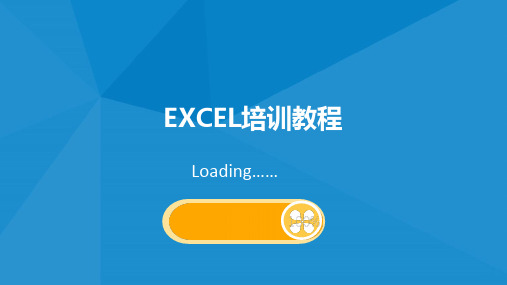
格式:AVERAGE(number1,number2,…) 格式:MAX(number1,number2,… ) 格式:MIN(number1,number2,… )
常用函数
IF(logical_test,value_if_true,value_if_false)
Logical_test 表达计算成果为 TRUE 或 FALSE 旳任意值或体现式。
基本操作—单元格
单元格表达 ➢ 指定单元格:字母和数字旳交叉点。如A2、D16 ➢ 单元格区域:起始位至结束位。如A2:D12、A2:D12、E2:N12 绝对引用、相对引用和混合引用 ➢ 绝对引用:$F$6 ➢ 相对引用: F6 ➢ 混合引用:F$6 假如公式所在单元格旳位置变化,绝对引用旳单元格一直保持不变。 假如公式所在单元格旳位置变化,引用也随之变化。假如多行或多列地复制公式,引用会自动调整。 默认情况下,新公式使用相对引用。 选择单元格 ➢ 选择多种相邻旳单元格:shift ➢ 选择多种不相邻旳单元格:ctrl
将A1、A2单元格分别 设置为3和6,则可完毕 自增步长为3旳序列。
也可按年、月、 日、天数填充 时间序列
单元格内强制换行
自动换行
合并单元格内容
按alt+回车键换行
基本操作—查找与替代
将鼠标放入要操作旳数据内
点击查找
输入要查找旳内容 替代内容
数据处理
排序
排序是对数据进行重新组织安排旳一种方式 ,排序有利于直观地显示、组织和查找所需数据。 ➢ 按一列排序:光标放于某列中,单击“升序”/“降序”按钮,可升序/降序排序; ➢ 按多字段排序:光标放于表中任意单元格,单击“排序”按钮,可按多字段排序。
A
1
实际费用
Excel表格的基本操作

Excel表格的基本操作Excel表格的基本操作:Excel单元格的合并1、单元格的合并:同时选中需要合并的单元格(如A1:G1),然后按⼀下“格式”⼯具栏上的“合并及居中”按钮即可。
2、撤销单元格的合并:选中合并后的单元格,然后再按⼀下“格式”⼯具栏上的“合并及居中”按钮即可。
注意:如果是Excel2000及以前的版本,撤销单元格的合并需要这样操作:选中合并后的单元格,执⾏“格式→单元格”命令,打开“单元格格式”对话框,切换到“对齐”标签下,在“⽂本控制”选项下⾯,清除“合并单元格”前⾯复选框中的“∨”号,再确定返回即可。
Excel字符格式设置。
1、设置字体:选中需要设置字体的单元格(区域),⿏标按“格式”⼯具栏的“字体”框右侧的下拉按钮,在随后弹出的下拉列表中,选择需要的字体即可。
2、设置字号:选中需要设置字号的单元格(区域),⿏标按“格式”⼯具栏的“字号”框右侧的下拉按钮,在随后弹出的下拉列表中,选择需要的字号即可。
3、设置字符颜⾊:选中需要设置字符颜⾊的单元格(区域),⿏标按“格式”⼯具栏的“字体颜⾊”框右侧的下拉按钮,在随后弹出的下拉列表中,选择需要的颜⾊即可。
注意:以上设置都可以通过执⾏“格式→单元格”命令,打开“单元格格式”对话框,切换到“字体”标签下进⾏设置。
4、设置填充颜⾊:选中需要设置单元格填充颜⾊的单元格(区域),⿏标按“格式”⼯具栏的“填充颜⾊”框右侧的下拉按钮,在随后弹出的下拉列表中,选择需要的颜⾊即可。
注意:以上设置都可以通过执⾏“格式→单元格”命令,打开“单元格格式”对话框,切换到“图案”标签下进⾏设置,并能设置更为复杂的填充效果。
Excel中的数据⾃动添加单位。
通过⾃定义单元格格式的⽅法,可以为数字⾃动添加上单位(如“元”):选中需要添加单位的单元格(区域),执⾏“格式→单元格”命令,打开“单元格格式”对话框,在“数值”标签中,选中“分类”下⾯的“⾃定义”选项,然后在右侧的“类型”下⾯的⽅框中输⼊“#.00"元"”,确定返回即可。
- 1、下载文档前请自行甄别文档内容的完整性,平台不提供额外的编辑、内容补充、找答案等附加服务。
- 2、"仅部分预览"的文档,不可在线预览部分如存在完整性等问题,可反馈申请退款(可完整预览的文档不适用该条件!)。
- 3、如文档侵犯您的权益,请联系客服反馈,我们会尽快为您处理(人工客服工作时间:9:00-18:30)。
《认识Excel单元格的基本操作》说课稿
一、教材内容分析《认识Excel单元格的基本操作》是陕西交通大学出版社出版的《信息技术基础》六年级上册第一单元《电子表格基本常识》,第三节《认识电子表格》的内容,本节介绍了Excel的发展历史与过程、主要作用、常用功能、特点、扩展名和基本操作方法,窗口的组成,以及单元格和单元格区域的选定等方法。
通过本节课的学习,是为今后学习Excel制作表格奠定基础,在一定程度上可以提高学生的创造性思维,提高他们的制作和上机能力,通过这部分知识的学习对以后有着非常重要的意义。
二、教学对象的分析
本节课教学对象是六年级的学生,他们的思维非常活跃,有着不断创新的潜力。
这些学生有着好动的习惯,喜欢动手操作,利用这一点我想利用他们的思维活跃爱动手的特点,用提问方式来调动他们的积极性。
在教学过程中我将采用小组合作,小组探究,引导、讲解、演示以及给时间探讨等方法进行教学。
三、教学目标的确定
知识与技能
了解Excel的发展和作用,掌握Excel电子表格的功能和特点,启动和退出的方法,清楚窗口的组成,对单元格和单元格区域的选定,单元格内输入数,插入删除移动和复制单元格的方法。
为以后制作带来方便。
过程与方法
1. 本节课的内容,通过“操作训练”来培养学生动手操作能力,主动获取知识的能力。
2. 利用“自主探究”“技巧展示”来培养学生创新的能力,探索新知识的能力。
3. 利用“知识收藏”来拓宽学生知识面。
情感与价值观
1. 引导学生在探新的欲望中不断的学习,自主学习。
2. 培养学生的操作能力、自学能力、合作能力、创新能力。
四、教学的重点
1、了解Excel的发展、作用和功能的基本知识,
2、Excel的基本操作,以及单元格和单元格区域的选定,在单元格内输入数,插入删除移动和复制单元格等方法
五、教学的难点
单元格和单元格区域的选定的方法。
六、教学过程:
一、导入:
通过小学学习的Excel电子表格的操作导入
我们在小学已经学习了简单的Excel电子表格的操作,叫学生看上学期期末考试的学生成绩表,说:今天我们再来学习它,就是为了进一步了解它是怎样研
发、有什么作用、它的功能有多强大。
四、活动三:
启动和退出Excel 2003
1、学生根据“操作训练”步骤动手操作。
2、小组内互助,解决疑难。
3、小组演示,其他小组补充。
4、生小结,师补充。
Excel的启动方法有多种,这里两种:常规启动和快捷启动。
在退出Excel 有三种方法供大家参考:
1.单击Excel操作界面右上角的“关闭”按钮;
2.单击Excel操作界面上的“文件”菜单中的“退出”命令;
3.按Alt+F4。
五、活动四:
认识Excel 2003的工作窗口,了解有关的基本概念。
1、Excel 2003的窗口的组成。
2、根据“知识收藏”了解Excel 2003中的基本概念。
3、小组提问Excel 2003中的基本概念,其它小组演示并回答。
4、师强调:单元格,行,列,填充柄,工作薄与工作表。
5、技巧展示:
“知识收藏”Excel中的基本概念:
进入主界面后,可以看到里面的内容较多,现在我们来分别研究下面标题栏、菜单栏、常用工具栏、格式工具栏、工作区、列表、行标、工作表标签、工作薄、工作表、单元格、活动工作表、活动单元格、填充柄
八、上机练习
比较Word 2003、Excel 2003的“常用”工具栏和“格式”工具栏,仔细观察他们有什么相同和不同之处。
九、教学设想
在学习Excel 2003的时候,我想给学生自由的空间,很过理论的东西学生不感兴趣。
不如,给他们自己摸索,简单叙述一下要点就好,利用小组学习,在互进中学习,给学生开动脑筋,不断发现问题,这样才会集中他们的注意力,课堂气氛就会活跃起来。
例如,退出Excel 2003的方法,我们也应该由学生自己摸索。
这样容易记忆,还会觉的自己很棒。
